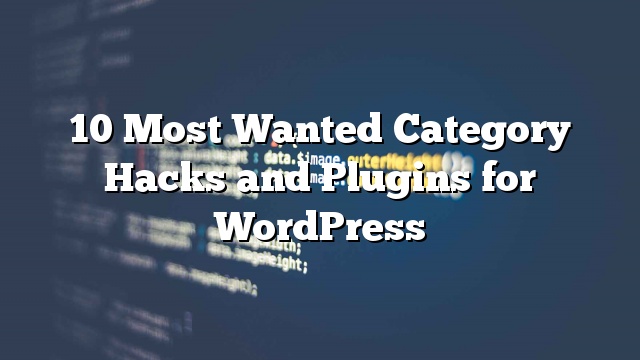Danh mục cung cấp một cách dễ dàng để sắp xếp nội dung WordPress của bạn. Tuy nhiên, có rất nhiều điều nữa mà bạn có thể làm với các loại để làm cho trang web của bạn thêm người dùng và công cụ tìm kiếm thân thiện. Trong bài này, chúng tôi sẽ giới thiệu cho bạn một số trong số các loại hacks và plugin bổ sung cho WordPress.
1. Nguồn cấp dữ liệu RSS
Bạn có biết rằng mỗi loại trên trang WordPress của bạn có nguồn cấp dữ liệu RSS riêng? Chỉ cần thêm nguồn cấp dữ liệu ở cuối URL danh mục của bạn như sau:
http://www.site.com/category/news/feed/
Đó là tất cả, bạn có thể thêm liên kết này vào các mẫu danh mục. Đừng lo lắng chúng tôi sẽ chỉ cho bạn cách tạo các mẫu danh mục sau trong bài viết này.
Một lợi ích lớn khác của nguồn cấp dữ liệu danh mục là bạn có thể cho phép người dùng đăng ký vào các danh mục. Điều này cho phép người dùng của bạn có cơ hội đăng ký các chủ đề mà họ quan tâm.
2. Danh mục sản phẩm với RSS Feed Links
Tiện ích danh mục mặc định trong WordPress không cho phép bạn hiển thị liên kết nguồn cấp dữ liệu RSS bên cạnh tên thể loại. Nếu bạn muốn hiển thị liên kết nguồn cấp dữ liệu bên cạnh tên danh mục, sau đó thêm mã này vào tệp functions.php của chủ đề hoặc plugin WordPress của trang web cụ thể.
hàm wpb_categories_with_feed () {
$ args = mảng (
'orderby' => 'tên',
'feed' => 'RSS',
'echo' => sai,
'title_li' => '',
);
$ string = '
- ‘;
$ string. = wp_list_categories ($ args);
$ string = ‘
‘;
return $ string;
}
/ / thêm mã ngắn
add_shortcode (‘categories-feed’, ‘wpb_categories_with_feed’);
// Thêm bộ lọc để thực hiện các mã ngắn trong các vật dụng văn bản
add_filter (‘widget_text’, ‘do_shortcode’);
Bạn cần phải thêm [categories-feed] mã vạch bên trong một tiện ích văn bản để liệt kê danh mục với các liên kết nguồn cấp dữ liệu bên cạnh chúng.
3. Thêm biểu tượng danh mục trong WordPress
Hình ảnh làm cho trang web thú vị hơn. Bạn có thể sử dụng hình ảnh để làm cho các trang loại của bạn nổi bật. Để liên kết hình ảnh với các danh mục bạn cần cài đặt và kích hoạt plugin Ảnh Taxonomy. Khi kích hoạt bạn cần truy cập Cài đặt »Hình ảnh Phân loại để cho phép hình ảnh cho các loại.
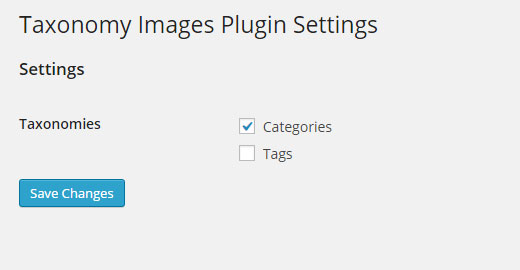
Để kết hợp hình ảnh với các chuyên mục chỉ cần truy cập Đăng »Danh mục và nhấp vào biểu tượng hình thu nhỏ để tải lên hình ảnh loại.
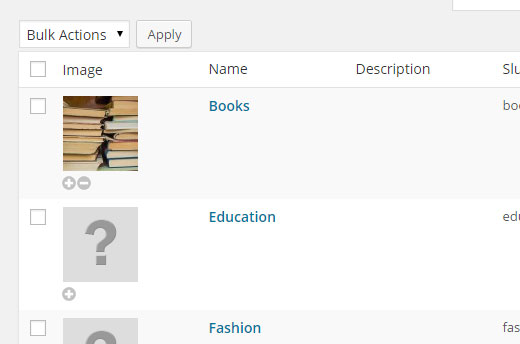
4. Kích hoạt Danh mục cho trang
Theo mặc định các danh mục chỉ có sẵn cho các bài viết trong WordPress. Tuy nhiên, bạn có thể liên kết chúng với bất kỳ loại bài đăng nào bao gồm các trang. Đơn giản chỉ cần cài đặt và kích hoạt các Tags Post và Categories cho Pages. Nó hoạt động trong hộp và không có cài đặt cho bạn để cấu hình. Đơn giản chỉ cần nhấp vào các trang và bạn sẽ thấy các loại và thẻ dưới trình đơn trang. Hãy xem hướng dẫn của chúng tôi về cách thêm các loại và thẻ cho các trang WordPress để biết thêm thông tin.
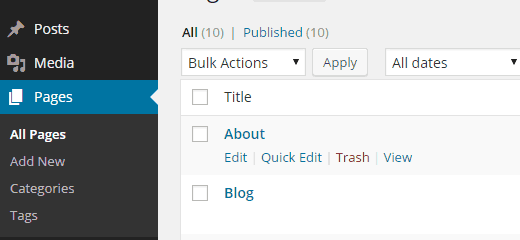
5. Kích hoạt các Bài đăng Nổi bật cho Danh mục Lưu trữ
Trong WordPress, bạn có thể làm cho các bài viết dính với tính năng của họ trên trang chủ của bạn. Để thêm các bài viết dính cho các trang loại của bạn, đơn giản chỉ cần cài đặt và kích hoạt Plugin Category Sticky Posts. Sau khi kích hoạt, plugin bổ sung thêm một loại chất trao đổi chất dính trên màn hình soạn thảo bài đăng.
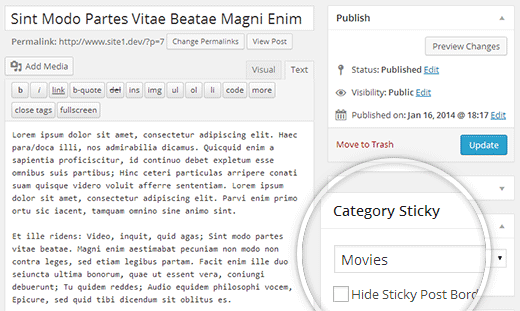
6. Tạo các mẫu danh mục trong WordPress
WordPress đi kèm với một công cụ chủ đề mạnh mẽ. Theo mặc định, nó sẽ tìm các mẫu có tên cụ thể trong chủ đề của bạn để hiển thị các trang nhất định. Ví dụ, category.php mẫu trong một chủ đề được sử dụng để hiển thị tất cả các trang loại.
Tương tự như vậy, bạn có thể tạo mẫu cho các danh mục cụ thể bằng cách đặt tên mẫu có tên loại. Ví dụ: để tạo mẫu cho danh mục phim, bạn sẽ đặt tên tệp mẫu category-movie.php .
Sử dụng tệp categories.php của chủ đề làm điểm bắt đầu cho mẫu danh mục duy nhất của bạn và sau đó thực hiện những thay đổi bạn cần. Để có thêm hướng dẫn chi tiết, hãy xem hướng dẫn của chúng tôi về cách tạo các mẫu danh mục trong WordPress.
7. Loại trừ các danh mục cụ thể từ nguồn cấp dữ liệu RSS
Theo mặc định tất cả bài đăng của bạn xuất hiện trong nguồn cấp dữ liệu RSS của trang web của bạn. Nếu bạn muốn ẩn các danh mục nhất định khỏi nguồn cấp dữ liệu chính của trang web, sau đó chỉ cần cài đặt và kích hoạt plugin Ultimate Category Excluder. Khi kích hoạt, chỉ cần truy cập Cài đặt »Loại trừ Loại để chọn các danh mục mà bạn muốn ẩn khỏi nguồn cấp dữ liệu RSS.
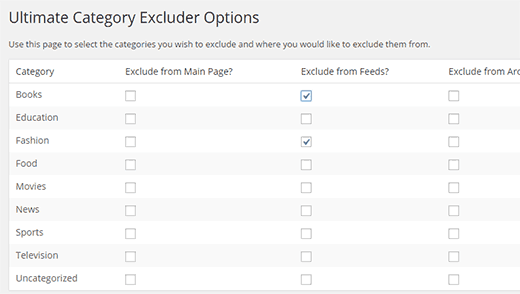
8. Hiển thị các bài đăng gần đây từ các chuyên mục cụ thể
Việc sử dụng chính các danh mục là giúp bạn sắp xếp nội dung và giúp người dùng của bạn tìm thấy nội dung một cách dễ dàng. Nếu người dùng tìm thấy bài đăng trong một danh mục cụ thể thú vị, thì họ có thể đọc các bài viết tương tự trong cùng một danh mục. Để hiển thị các bài đăng gần đây từ một thể loại sử dụng mã này trong chủ đề của bạn, nơi bạn muốn các bài đăng gần đây từ một thể loại xuất hiện.
$ the_query = new WP_Query ('category_name = news');
if ($ the_query-> have_posts ()) {
echo '
- ‘;
- ‘. get_the_title (). ‘
trong khi ($ the_query-> have_posts ()) {
$ the_query-> the_post ();
echo ‘
‘;
}
echo ‘
‘;
} else {
// không tìm thấy bài viết
}
/ * Khôi phục lại dữ liệu Post Post * /
wp_reset_postdata ();
Thay thế giá trị của category_name với tên của category mà bạn muốn sử dụng.
9. Chỉ định tác giả cho các chuyên mục cụ thể
Khi quản lý một trang web WordPress nhiều tác giả, bạn có thể muốn gán các tác giả chỉ đăng lên các chuyên mục được chỉ định cho họ. Đơn giản chỉ cần cài đặt và kích hoạt plugin Giới hạn Tác giả Đăng. Khi kích hoạt, vào Người sử dụng và chỉnh sửa người dùng mà bạn muốn chỉ định một thể loại. Trên màn hình chỉnh sửa người dùng, bạn sẽ thấy một Hạn chế tác giả đăng lên một thể loại , nơi bạn có thể chọn danh mục được chỉ định cho người dùng cụ thể đó.
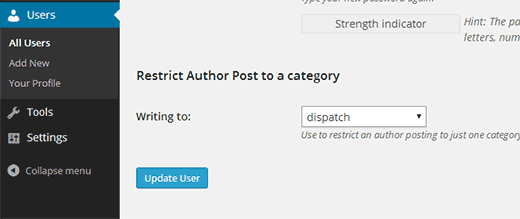
10. Hiển thị các trích dẫn trên các trang loại
Chúng tôi khuyên người dùng của chúng tôi hiển thị trích đoạn trên trang lưu trữ và các trang danh mục. Hiển thị đoạn trích chỉ cắt giảm thời gian tải trang của bạn, điều này tốt cho SEO. Ngoài ra nó cũng bảo vệ bạn khỏi trùng lặp vấn đề nội dung trên trang web của bạn. Để thay thế toàn bộ nội dung bằng các đoạn trích trên các trang category, chỉ cần thêm mã này vào tệp functions.php của chủ đề hoặc một plugin cụ thể cho trang web.
hàm my_experptpts ($ nội dung = sai) {
if (is_category ()):
bài đăng toàn cầu $;
$ content = $ post-> post_experpt;
/ / Nếu bài đã rõ ràng đặt excerpt sử dụng đó
if ($ content):
$ nội dung = applic_filters ('the_experpt', $ nội dung);
/ / Nếu không có trích đoạn được thiết lập
khác:
$ nội dung = $ post-> post_content;
$ excerpt_length = 55;
$ words = explode ('', $ content, $ excerpt_length + 1);
if (count ($ words)> $ excerpt_length):
array_pop ($ từ);
array_push ($ từ, '...');
$ nội dung = implode ('', $ words);
endif;
$ nội dung = ' '. $ nội dung. '
';
endif;
endif;
trở lại nội dung $;
}
add_filter ('the_content', 'my_experpts');
Bạn cũng có thể thay thế nội dung bằng excerpt bằng cách chỉnh sửa tệp categories.php của chủ đề và thay the_content bằng the_experpt. Để có thêm hướng dẫn, xem hướng dẫn này về cách hiển thị trích đoạn sau trong các chủ đề WordPress.
Chúng tôi hy vọng bài viết này đã giúp bạn tìm hiểu một số loại hacks mới và bổ sung cho WordPress. Để có thêm lời khuyên thực hành tốt nhất